MacのiBookはどこに保存されますか? iTunesとは異なり、 iBooksまたはApple Booksへの経路は特別です。そこでさまざまなデバイスでアクセスできます。
iBooks for Macアプリを利用すると、アイテムのタイトル、本、PDFファイルを詳しく調べることができます。
アプリは、PDFを監視または同期して、すべてのデバイスのコンテンツにアクセスすることもできます。 iCloud DriveとApple Booksを組み合わせると、iOSデバイスのアプリに挿入したPDFは、コンピューターのiBooksに自動的にポップアップ表示されます。
ユーザーディレクトリにBooksフォルダーがなく、Finder経由でアクセスできない場合は、アプリケーションでダウンロードした書籍を獲得するために、テクニックが必要となります。
目次: パート1。iBookはMacのどこに保存されるのかパート2。どうやってiBookの保存先を見つけるかパート3.まとめよう
みんなが読んでいる:4簡単な方法:Macに隠しファイルを表示する方法Macのパージ可能領域を削除する方法
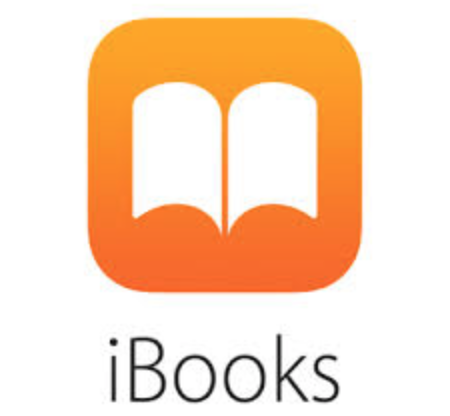
パート1。iBookはMacのどこに保存されるのか
方法1:Finderを使用してiBooksの場所を見つける
iTunesとは正反対し、Apple Booksはアイテムのライブラリの場所を変更するための簡単なオプションはありません。
でも、FinderでiBooksライブラリの保存先をスクロールできます。 次指示に従ってください。
- MacのデスクトップからFinderに移動します。
- Finderの「移動」メニューからサブメニューを選択してフォルダに移動してください 。
- 「
~/Library/Containers/com.apple.BKAgentService/Data/Documents/iBooks」と入力して、「OK」ボタンを押します。

いくつかのサブフォルダーがある新しいFinderウィンドウが表示されます。
- ブック:iBooks、iBooks AuthorのタイトルまたはPDFファイルを保存します。
- ダウンロード:ダウンロード中もファイルを保持します。
- 一時:単に一時ファイル。
- 更新:インストールするまでiBooksの更新は一時的にここに保存されます。
iBooksを使うには、Booksディレクトリにアクセスして起動するだけでいいです。 ライブラリマトリックスに影響を与えるため、アイテムに変更を加えないでください。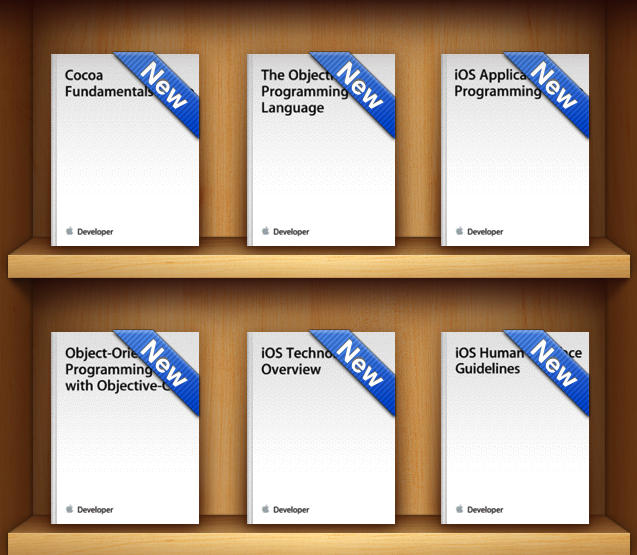
方法2:iBooksライブラリ内のファイルを変更する
ライブラリを目的のフォルダに貼り付けるだけで、ライブラリ全体のバックアップを作成できます。 これらのアクションはコアライブラリ構造を破壊するため、FinderからiBookを消去、名前変更などは避けてください。
iBookを安全に消去するには、メインアプリでiBookを選択し、「編集」メニューで「削除」を押します。 iBooksのタイトルを変更したり、その他の役立つ情報にアクセスしたり、メタデータを管理したりするには、iBooksページの上部にある「リスト」ボタンを選択してリストビューに移動します。
Macのヒント:コンピューターの整理
ジャンクファイルやデジタルクラッターがiBooksコレクションに影響があるかもしれません。 スプルースアップされたレジストリを使用すると、ピークパフォーマンスのためにすぐにアイテムを追い詰めることができます。 iMyMac PowerMyMac はディープスキャンとスプリングクリーンアップにより、コンピューターの性能を一段高くするマルチツールを提供します。 徹底的なクリーンアップを実行すると、破損したアプリや追跡できないiBookなどの問題を回避できます。 ここに Macでアプリをアンインストールするガイドがあります!
ワンクリックで悩みをなくすツールを開発しました。 重要なのは、大きなまたは古いiBooksアイテム、複製、不要なアプリ、および消去されたファイルの印を特定できることです。 iBooksライブラリの整合性を維持するために、専用ツールでMacを片付けると、最適なパフォーマンスを得るためにシステムに活力を与えます。
デジタル著作権管理(DRM)で著作権保護されたApple Books Storeから購入した作品は、Calibreなどの他の電子書籍プラットフォームでのアクセシビリティを制限します。
パート2。どうやってiBookの保存先を見つけるか
ダウンロードしたiBookの保存先は、種類によって異なります。 これは、iBooksアプリを使用すると、iBooks Storeから購入したコンテンツ、またはアプリケーションに手動で追加された互換性のあるePUBアイテムをスクロールして読み取ることができるためです。
方法1:インポートされたiCloudリソースのiBooksの場所
iBooksはiCloudドライブのどこに保存されていますか? 読み取り可能な ePUBまたはPDF ファイルをiBooksに保存すると、アプリはiCloudを通じて同期して、iOSまたは他のMacでアクセシビリティを確保します。 ePUBまたはPDFファイルの場合、これらの書籍は購入したものとは別に保管されます。
最初に、インポートされたアイテムを同期するようにiCloudアカウントを構成します。 「システム環境設定> iCloud> iCloudドライブ 」の手順で書籍をチェックインする。 ターミナルアプリと以下の経路でiBooksフォルダーと共に起動します。
「open ~/Library/Containers/com.apple.BKAgentService/Data/Documents/iBooks」
このオープンパスウェイは、インポートされたすべてのiBooksファイルを表示するFinderページを起動します。 iBooksアプリにファイルを導入したことで、DRMに取り組むべきではありません。 したがって、ePUB形式に対応している他のアプリのユーティリティ用のファイルをコピーまたはバックアップできます。
方法 2:個々のApple Booksのバックアップ
1冊または数冊の本のみをバックアップしたい場合は、代わりにiBooksアプリを開いて、好みの作品をトレースしてダウンロードできます。 次に、アプリのアイテムをクリックしてFinderのデスクトップまたはフォルダーにヤンクします。 この手順により、適切な名前のePUBが生成され、物理的に移動またはバックアップできます。 購入した本に対するDRMの同様の禁止事項が適用されます。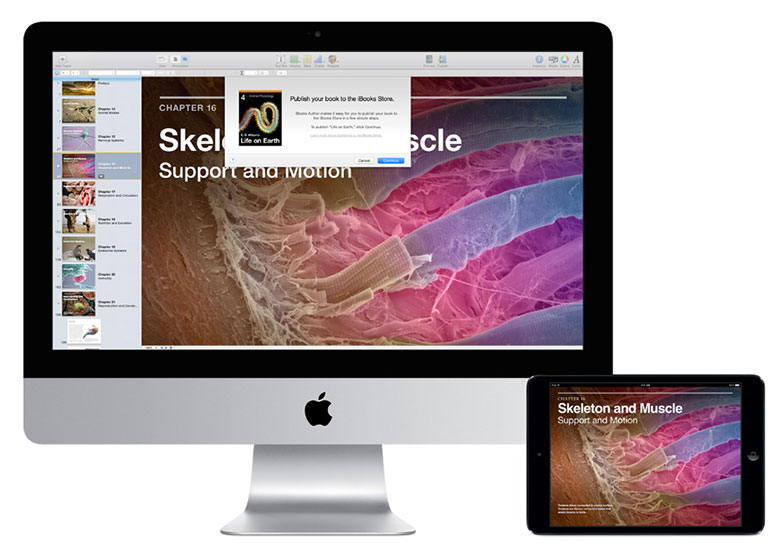
方法3:OS X El Capitanにアップグレードした後のiBooksの問題を修正
OS X EL Capitanをアップグレードした後、ブックライブラリへのiBooksパスで問題が発生する場合があります。 空のウィンドウが表示されるか、iBooksがライブラリを開けないことを示すエラーが可能です。 ライブラリを保存するディスクをトレースできないことが報告される場合があります。
まず、ログアウトしてストアに戻って、iBooksアカウントを更新してみてください。 メニューのオプションを使用して、システムの認証を解除してから再検証します。 その後、iBooksを終了して再度開き、ライブラリアイテムが表示されるかどうかを確認します。
iBooksの問題を修正するMacのヒント
iBooksライブラリをリセットする
- iBooksアプリを終了します。
- Optionキーを押して、Finderの「移動」メニューで「ライブラリ」を選択します。
- 表示されるページの「コンテナ 」フォルダを起動してください。
- 「com.apple.iBooksX」というディレクトリをデスクトップに移動します。
- 「com.apple.BKAgentService」というディレクトリをデスクトップに移動します。
PDFオリジナルにアクセスする
- デスクトップに移動したcom.apple.BKAgentServiceディレクトリを起動します。
- データ>ドキュメント> iBooks> Booksフォルダに移動してください。
- PDFのホームが見えなくなります。
- アイテムを選択した場所にドラッグして、iBooksに移動します。
パート3.まとめよう
MacでiBooksファイルが保存されている場所の詳細を学んだはずです。 上記の簡単な手順で、ファインダー内でアイテムライブラリの場所を手動で切り替えることもできます。 ダウンロードした本で手順を簡潔化にします。 アクティブなアカウントをiCloudにサインインしている場合、デバイス間でバックアップを取り戻します。
Mac OS X 10.9にアップグレードした後、ほとんどの電子書籍愛好家は、Macアプリに対する再び自信を持っています。 しかし、ユーザーは、iBooksでEPUBファイルを探し出そうとすると、頭を悩ますと報告しています。 シンプルなクリックでファイルをゼロにするための方法を試してください。
この記事を楽しんだら幸いです。ソーシャルメディアで共有してください。



